了解如何在数据中心创建 vSphere Distributed Switch,以便在一个中央位置同时处理多个主机的网络配置。
过程
- 在 vSphere Client 中,右键单击清单树中的一个数据中心。
- 选择 Distributed Switch > 新建 Distributed Switch。
- 在名称和位置页面上,输入新分布式交换机的名称,或接受生成的名称,然后单击下一步。
- 在选择版本页面上,选择分布式交换机版本,然后单击下一步。
选项 描述 分布式交换机:8.0.3 与 ESXi 8.0.3 及更高版本兼容。不支持与更高版本的 vSphere Distributed Switch 一起发布的功能。 Distributed Switch: 8.0.0 与 ESXi 8.0 及更高版本兼容。不支持与更高版本的 vSphere Distributed Switch 一起发布的功能。 Distributed Switch: 7.0.3 与 ESXi 7.0.3 及更高版本兼容。不支持与更高版本的 vSphere Distributed Switch 一起发布的功能。 Distributed Switch: 7.0.2 与 ESXi 7.0.2 及更高版本兼容。不支持与更高版本的 vSphere Distributed Switch 一起发布的功能。 Distributed Switch: 7.0.0 与 ESXi 7.0 及更高版本兼容。不支持与更高版本的 vSphere Distributed Switch 一起发布的功能。 Distributed Switch: 6.6.0 与 ESXi 6.7、ESXi 7.0 及更高版本兼容。不支持与更高版本的 vSphere Distributed Switch 一起发布的功能。 - 在配置设置页面上,配置 Distributed Switch 设置。
- 使用下拉菜单选择网络卸载兼容性的类型。
图 1. 网络卸载兼容性
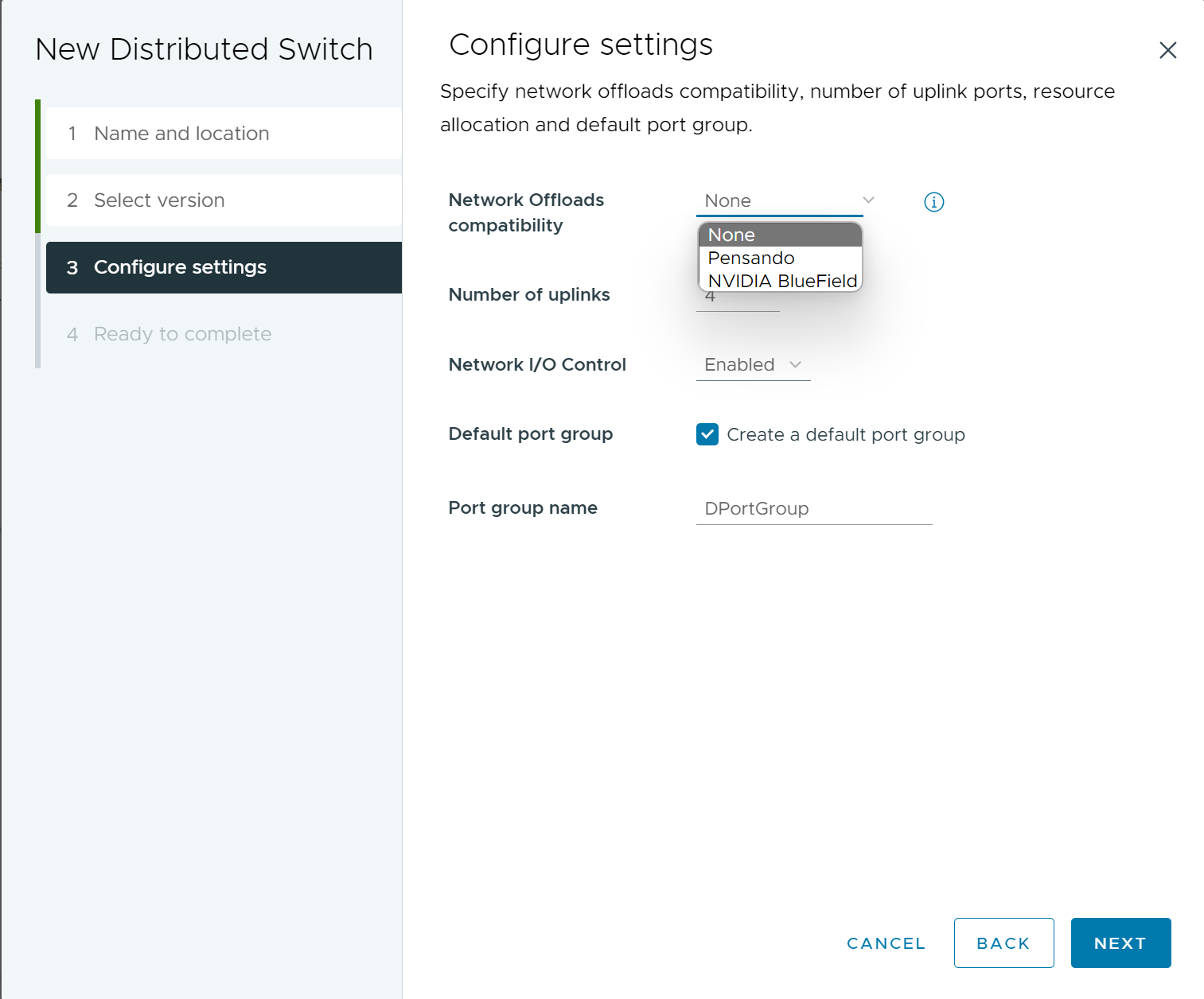
- 无:如果选择无,则不支持网络卸载兼容性。
- Pensando:如果选择 Pensando,则支持网络卸载兼容性。Network I/O Control 将被禁用。
- NVIDIA BlueField:如果选择 NVIDIA BlueField,则支持网络卸载兼容性。Network I/O Control 将被禁用。
注: 使用 vSphere Distributed Switch 8.0.0 及更高版本时,可以配置 网络卸载兼容性。 - 使用箭头按钮选择上行链路数。
上行链路端口将 Distributed Switch 连接到关联主机上的物理网卡。上行链路端口数是允许每台主机与 Distributed Switch 建立的最大物理连接数。
- 使用此下拉菜单启用或禁用 Network I/O Control。
利用 Network I/O Control 可以根据部署要求设定特定类型基础架构的网络资源以及工作负载流量的访问优先级。Network I/O Control 会持续监控整个网络的 I/O 负载,并动态地分配可用资源。
- (可选) 选中创建默认端口组复选框,以便使用默认设置为该交换机创建新的分布式端口组。输入端口组名称,或接受生成的名称。
如果系统具有自定义端口组要求,则在添加 Distributed Switch 后,创建满足这些要求的分布式端口组。
- 使用下拉菜单选择网络卸载兼容性的类型。
- 在 DPU 故障切换配置页面中,通过配置故障切换顺序列表指定在出现故障切换时如何使用网卡组中的上行链路。如果要使用部分上行链路而要保留另外一些上行链路,以备用于使用中的上行链路出现故障时的紧急情况,请使用上移或下移将这些上行链路移至其他组中。
在 DPU 故障切换配置页面中,可以指定如何使用 DPU 映射的上行链路。当主机上存在多个 DPU 时,它们可以在高可用性模式下连接到同一分布式交换机,即一个 DPU 将运行活动流量,另一个 DPU 将作为备用设备使用。
- 从预设下拉菜单中选择 DPU 的类型。
- 单个 DPU:如果选择单个 DPU,则一次只有一个 DPU 作为活动 DPU 连接到交换机。
- 双 DPU:如果选择双 DPU,则两个 DPU 将同时连接到交换机。只有其中一个处于活动状态。
- 自定义:如果选择自定义,则可以指定上行链路。
选项 描述 活动上行链路 如果 DPU 适配器连接运行正常并处于活动状态,则继续使用上行链路。 备用上行链路 如果活动 DPU 适配器的连接中断,则使用此上行链路。 - 在即将完成页面上,查看您选择的设置,然后单击完成。
使用 上一步按钮可编辑任何设置。
结果
Distributed Switch 即在数据中心创建完毕。您可以通过导航到该新的 Distributed Switch 并单击摘要选项卡,查看该 Distributed Switch 支持的功能及其他详细信息。
下一步做什么
为 Distributed Switch 添加主机,并配置这些主机在交换机上的网络适配器。